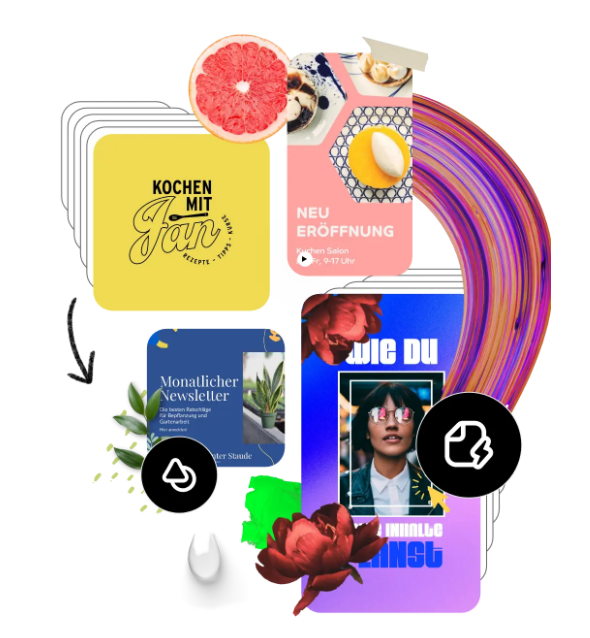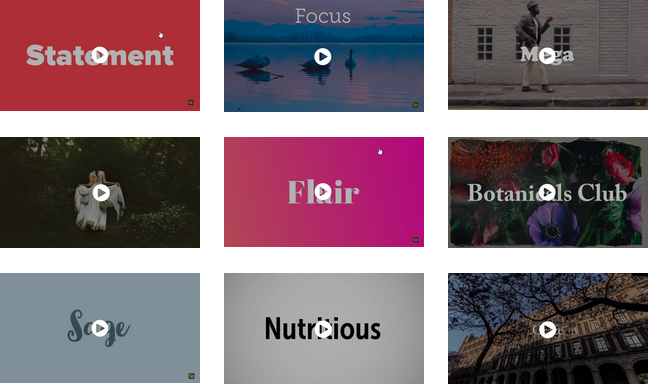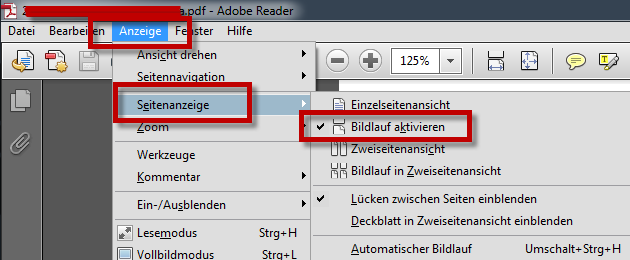In der digitalen Welt, in der wir heute leben, sind Bilder mehr als nur hübsche Ergänzungen; sie sind ein essenzieller Bestandteil der Kommunikation. Ob du ein Foto für deinen Blog veröffentlichen, dein LinkedIn-Profil aktualisieren oder ein auffälliges Banner für deinen Twitter-Account erstellen möchtest, die Größe des Bildes spielt eine entscheidende Rolle. Ein zu großes Foto kann deine Website verlangsamen und User abschrecken, während ein zu kleines oder unscharfes Bild als unprofessionell wahrgenommen werden kann. Darüber hinaus haben verschiedene soziale Medien ihre eigenen spezifischen Anforderungen an Bildgrößen, die du nicht ignorieren solltest, wenn du maximale Aufmerksamkeit erreichen willst.
Anpassung von Bildern für Social-Media-Plattformen
Ein zentrales Anliegen vieler Nutzer ist die Optimierung von Fotos für soziale Netzwerke wie Instagram oder Facebook. Adobe Express bietet hier eine bequeme Lösung. Über eine Dropdown-Liste kann der gewünschte Social-Media-Kanal ausgewählt werden. Anschließend stehen verschiedene voreingestellte Größen zur Verfügung, darunter Optionen speziell für Instagram-Stories oder Facebook-Posts. Diese voreingestellten Größen entsprechen den optimalen Abmessungen für die jeweilige Plattform, sodass man sich um technische Details keine Sorgen machen muss.
Qualitätssicherung bei der Größenänderung
Ein weiterer wichtiger Punkt ist die Beibehaltung der Bildqualität während des Anpassungsprozesses wie dem bilder verkleinern oder dem vergrößern. Während eine Verkleinerung in der Regel die Bildqualität nicht beeinträchtigt, kann eine Vergrößerung zu Qualitätsverlusten führen. Adobe Express hat dafür eine Lösung parat: Sobald eine voreingestellte Größe gewählt wird, die die Bildqualität potenziell beeinträchtigen könnte, erscheint ein Warnhinweis. Durch die Verwendung von Größenoptionen im Standard-Menü lässt sich das gewünschte Seitenverhältnis basierend auf der ursprünglichen Bildgröße wählen und die Qualität bestmöglich bewahren.
Mobilität und Dateiformate: Adobe Express unterwegs und für alle Bilder?
Auch die Anpassung von Bildern mit mobilen Endgeräten ist kein Problem. Adobe Express ermöglicht es, Fotos schnell und einfach unterwegs über das Smartphone oder Tablet in der Größe zu ändern, ohne dass eine App heruntergeladen werden muss. Allerdings gibt es Einschränkungen bei den unterstützten Dateiformaten: Aktuell können nur Bilder in den Formaten JPG und PNG bearbeitet werden, Vektorbilder werden derzeit nicht unterstützt. Dafür könnt Ihr Miniaturansichten erstellen lassen, IGTV-Cover, Profil-Cover für Facebook, Posts-Pics, Stories-Pics, Karten, Events, Slides und Headers und vieles vieles mehr!
Bonus: Adobe Express kostenlos nutzen
Adobe Express ist nicht nur extrem vielseitig, sondern auch kostengünstig. Die Basis-Version des Tools ist kostenlos und bietet eine breite Palette an Funktionen für die Erstellung ansprechender Inhalte. Dazu gehören zahlreiche Tools für Schnellaktionen, viele Vorlagen, Bildmodifikationen, Effekte und vieles anderes mehr. Wer mehr Funktionen und Möglichkeiten wünscht, kann sich detailliert über die verschiedenen Abos und Preise informieren.
Fazit:
In einer Welt, die immer mehr auf visuelle Kommunikation setzt, erweist sich Adobe Express als unverzichtbares Werkzeug für alle, die Zeit sparen und dennoch qualitativ hochwertige Ergebnisse erzielen möchten. Es zeigt eindrucksvoll, dass man nicht immer eine umfangreiche Software-Suite benötigt, um professionelle Bilder zu gestalten. Ein intelligent eingesetztes Online-Tool wie Adobe Express bietet alle erforderlichen Funktionen und ist oft mehr als ausreichend für die Anforderungen des digitalen Zeitalters.